Recupere todos os dados dos seus dispositivos iOS, iTunes e backup do iCloud.
Como recuperar arquivos excluídos de uma unidade flash USB [Windows/Mac]
Há muitos motivos que fazem você perder um arquivo em sua unidade USB. Esses motivos podem ser devido à formatação errada da unidade e arquivos corrompidos inesperados. Mas, na maioria dos casos, erros humanos são os que fazem você perder um arquivo em sua unidade USB. Já que você está aqui, provavelmente está procurando uma maneira de recuperar o seu. Não se preocupe; este post apresenta 4 métodos eficientes sobre como recuperar arquivos excluídos de uma unidade USB! Então, comece a explorá-los agora!
Lista de guias
Melhor maneira de recuperar arquivos excluídos de uma unidade flash USB Recuperar arquivos excluídos de uma unidade USB sem software [somente Windows] Como recuperar arquivos excluídos de uma unidade USB por meio da recuperação de arquivos do Windows Perguntas frequentes sobre como recuperar arquivos excluídos de uma unidade USBMelhor maneira de recuperar arquivos excluídos de uma unidade flash USB
Se você está procurando uma maneira simples, mas eficiente, de recuperar arquivos excluídos de uma unidade USB, então o 4Recuperação de dados Easysoft ferramenta é o que você está procurando! Esta ferramenta é infundida com uma tecnologia poderosa que pode escanear profundamente vários arquivos excluídos ou perdidos em uma unidade USB. Esses arquivos excluídos ou perdidos incluem arquivos de mídia, e-mails, documentos e outros arquivos. Além disso, ela pode escanear rapidamente todos os arquivos excluídos ou perdidos em sua unidade flash USB em apenas alguns minutos. Além disso, uma vez que reúne todos os arquivos recuperáveis, a ferramenta os visualiza categoricamente para fácil visualização e seleção de arquivos a serem recuperados. Com esses recursos, você pode dizer que esta ferramenta é o melhor software para recuperar arquivos excluídos de uma unidade USB!

Divida os arquivos excluídos na sua unidade USB em vídeos, imagens, áudio, e-mails, etc.
Ofereça dois modos de digitalização para encontrar rapidamente dados importantes ou encontrar todos os dados completamente.
Recupere arquivos excluídos de uma unidade USB em diferentes cenários com uma alta taxa de recuperação.
Analise e recupere arquivos excluídos ou perdidos em sua unidade flash USB que foram perdidos há muito tempo.
100% Seguro
100% Seguro
Como recuperar arquivos excluídos de uma unidade USB usando o 4Easysoft Data Recovery:
Passo 1Baixe e instale o 4Recuperação de dados Easysoft ferramenta no seu computador. Em seguida, conecte a unidade flash USB no computador, inicie a ferramenta e selecione todos os dados que deseja recuperar clicando em suas "caixas de seleção". Em seguida, clique em "unidade USB" na seção Unidades Removíveis.
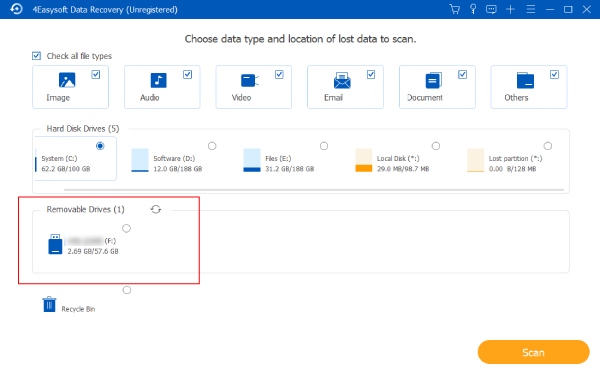
Passo 2Em seguida, marque o botão "Scan" no canto inferior direito. Assim que o processo de escaneamento for concluído, a ferramenta visualizará todos os arquivos recuperáveis. Se o arquivo que você deseja recuperar não estiver incluído, marque o botão "Deep Scan". Em seguida, clique nos botões "Type List" ou "Path List" para visualizar os arquivos.
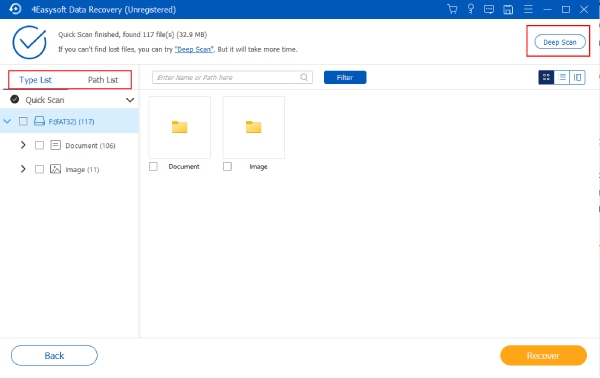
etapa 3Em seguida, selecione todos os arquivos que deseja recuperar marcando suas "caixas de seleção" correspondentes. Você também pode verificar suas informações antes de recuperá-los. Depois de selecionar todos os arquivos que deseja recuperar, clique no botão "Recuperar" para iniciar o processo de recuperação.
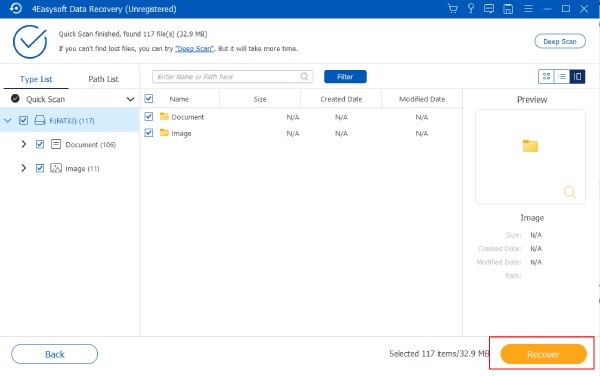
Passo 4Uma vez que o processo de recuperação esteja concluído, você pode ir para o aplicativo de gerenciamento de arquivos do seu computador e verificar se os arquivos excluídos ou perdidos já foram recuperados. E é isso! É assim que você recupera arquivos excluídos de uma unidade flash USB usando o 4Easysoft Data Recovery!
Recuperar arquivos excluídos de uma unidade USB sem software [somente Windows]
Aí está! Esse é o melhor software para recuperar arquivos excluídos de uma unidade USB. Agora, se você quiser uma maneira que não exija o download de um aplicativo de terceiros, o Windows oferece duas maneiras padrão gratuitas. Essas maneiras são recuperar arquivos excluídos de unidades USB por meio de versões anteriores e CMD ou Prompt de comando. Então, explore abaixo e veja como essas duas maneiras padrão gratuitas do Windows recuperam seus arquivos excluídos de uma unidade flash USB.
1. Recupere arquivos excluídos ou perdidos de uma unidade USB por meio da versão anterior.
A primeira maneira padrão do Windows que você pode fazer para recuperar arquivos excluídos de uma unidade flash USB gratuitamente é acessando a Versão Anterior do Windows. Esse recurso do Windows permite que você restaure versões anteriores dos arquivos excluídos em sua unidade USB. O processo de restauração é possível pelo recurso Histórico de Arquivos, que é o que cria um backup do arquivo. Agora, a questão é que, se você não habilitou o recurso Histórico de Arquivos antes da exclusão do arquivo, esse método não funcionará. Se você o habilitou, aqui estão as etapas que mostram como recuperar arquivos excluídos de uma unidade flash USB via Versão Anterior:
Passo 1Vá para o software "File Explorer" do Windows e selecione a aba "This PC". Então, insira sua "unidade USB", clique com o botão direito nela no File Explorer e selecione a opção "Properties".
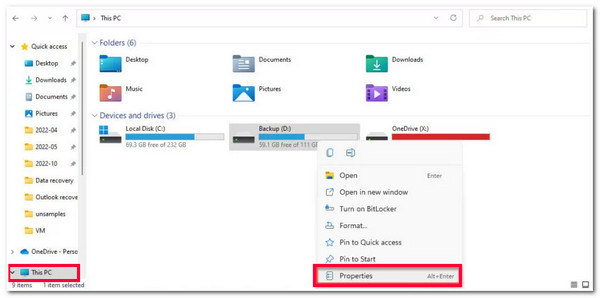
Passo 2Em seguida, marque a aba "Versão anterior", selecione uma pasta de versão onde você acha que o arquivo excluído ou perdido está localizado e clique no botão "Abrir no histórico de arquivos" para confirmar.

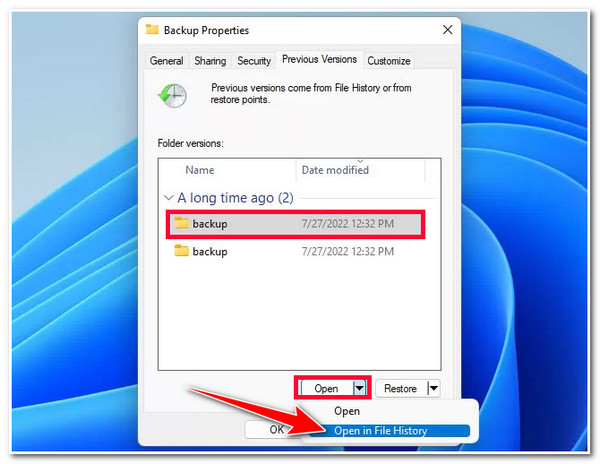
etapa 3Em seguida, selecione todos os arquivos deletados na pasta que você selecionou e confirmou anteriormente. Então, marque o botão "Restaurar" com o ícone de seta verde para iniciar o processo de recuperação.

2. Recupere arquivos excluídos de uma unidade USB usando o prompt de comando (CMD).
Outra opção para recuperar arquivos excluídos de uma unidade flash USB gratuitamente é usar Prompt de comando do Windows ou CMD. Ao digitar uma série de comandos ou códigos CMD, você pode recuperar arquivos perdidos em sua unidade USB. Ao contrário da versão anterior, usar o CMD para recuperar arquivos excluídos é bem complicado. Além disso, essa maneira é menos confiável do que a primeira maneira padrão do Windows. Mas ainda assim, você pode tentar esta e ver se ela recupera o arquivo perdido em sua unidade flash USB.
Como informação adicional, os comandos chkdsk e ATTRIB podem excluir dados ou causar danos à sua unidade flash USB. Então, você deve garantir que inseriu corretamente os códigos CMD adequados. Você também pode passar por um processo de backup para seus arquivos armazenados para evitar outra exclusão ou perda de dados.
Então, como recuperar arquivos deletados de uma unidade flash USB através do Windows CMD? Aqui estão os passos que você deve seguir:
Passo 1Conecte seu pen drive USB ao seu computador e inicie o programa Run pressionando as teclas "Windows + R" no seu teclado. Então, digite "cmd" no "campo de entrada" do programa e clique no botão "OK".
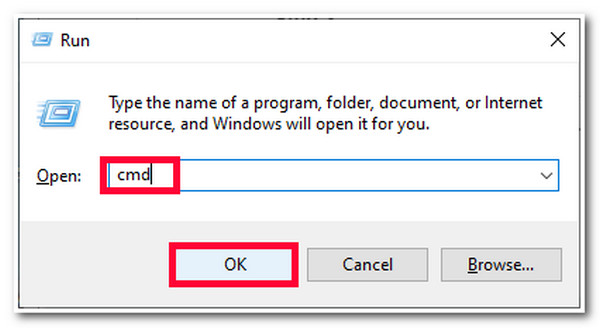
Passo 2Em seguida, insira o comando "chkdsk USB drive letter: /f" codes e pressione a tecla "Enter". Certifique-se de ter alterado a letra "USB drive letter" com a "letter of the USB flash drive" real.
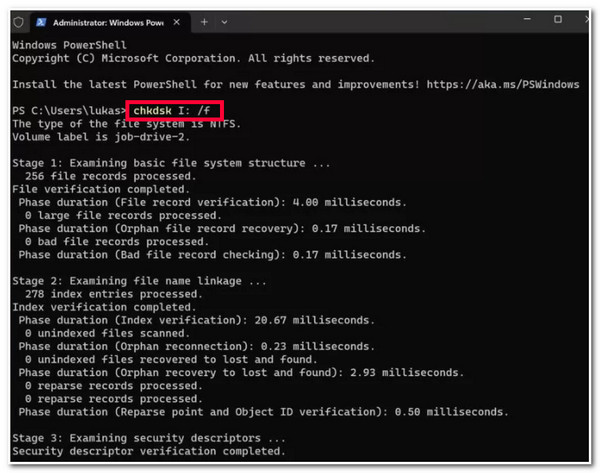
etapa 3Depois que o código chkdsk for executado com sucesso, digite os seguintes comandos para recuperar o arquivo perdido da sua unidade USB: ATTRIB -H -R -S /S /D "letra da unidade USB":*.*.
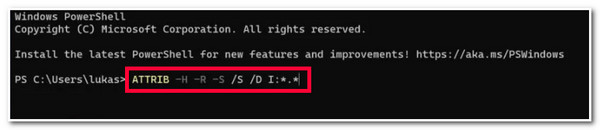
Passo 4Assim que o processo de recuperação for concluído, você pode verificar sua unidade flash USB e ver se uma nova pasta está sendo criada. Esta pasta contém todos os arquivos recuperados.
Como recuperar arquivos excluídos de uma unidade USB por meio da recuperação de arquivos do Windows
Se essas formas padrão do Windows não puderem ajudá-lo a recuperar arquivos excluídos da unidade USB, o Windows Recuperação de arquivo recurso pode ajudar você. No entanto, esse recurso só estava disponível para versões do Windows 10 em 2004 e posteriores. Além disso, é bem desafiador de usar, assim como o CMD. Mas, se isso não te incomoda e você está usando um Windows 10, então aqui estão os passos mostrando como recuperar arquivos deletados de uma unidade flash USB por meio do recurso Recuperação de Arquivos:
Passo 1Baixe o recurso "File Recovery" no seu computador Windows Microsoft Store. Depois disso, vincule sua unidade flash USB ao seu computador e inicie o "CMD" como administrador.
Passo 2Em seguida, digite os seguintes comandos no CMD: Winfr E: C: /extensive (Certifique-se de trocar a letra "E" pela letra do pen drive e a letra "C" pela letra do drive em que você deseja armazenar os arquivos deletados recuperados). Em seguida, aguarde até que o processo seja concluído.
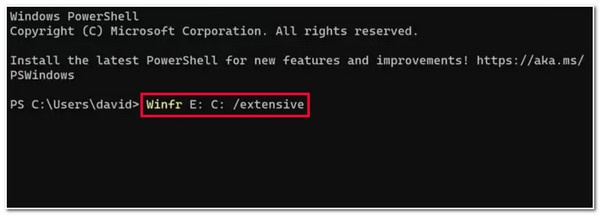
Perguntas frequentes sobre como recuperar arquivos excluídos de uma unidade USB
-
Como habilitar o recurso Histórico de Arquivos no Windows?
Para habilitar o recurso Histórico de Arquivos, insira a unidade USB, acesse o Painel de Controle e selecione a opção Histórico de Arquivos. Em seguida, clique no botão Ativar para habilitá-lo, selecione o local de arquivo preferido onde você deseja armazenar os arquivos de backup e marque o botão OK.
-
Posso baixar e usar o recurso Recuperação de Arquivos do Windows gratuitamente?
Sim, você pode baixar e usar o recurso Windows File Recovery gratuitamente! A Microsoft oferece esse utilitário/recurso gratuitamente, e ele pode funcionar no Windows 10 versão 2004 (atualização de maio de 2020) e posterior.
-
Como posso recuperar arquivos excluídos de uma unidade USB danificada?
Se o seu pen drive USB estiver fisicamente danificado, a única maneira de recuperar os arquivos armazenados é procurar ajuda de um serviço de recuperação de dados confiável e profissional. Eles podem acomodá-lo e ajudá-lo a recuperar os arquivos armazenados no seu pen drive USB danificado.
Conclusão
É isso! Essas são 4 maneiras eficientes de recuperar arquivos excluídos de uma unidade USB! Agora que você descobriu essas 4 maneiras, você pode trazer de volta esses arquivos excluídos em sua unidade USB. Se o processo de recuperação se tornar difícil para você executar usando as maneiras padrão e o recurso de recuperação de arquivo, então você pode usar o 4Recuperação de dados Easysoft ferramenta! Com os recursos poderosos, mas fáceis de usar, dessas ferramentas, você pode recuperar seus arquivos excluídos da sua unidade USB com apenas alguns cliques e uma alta taxa de recuperação! Visite a página oficial desta ferramenta para descobrir mais!
100% Seguro
100% Seguro


